本文主要是介绍chromedp+goquery爬取打字邀请码实战,希望对大家解决编程问题提供一定的参考价值,需要的开发者们随着小编来一起学习吧!
背景:
最近一直在研究钉钉机器人用于推送消息,突然想到小组同学经常会键盘打字竞赛,竞赛所用的邀请码一直是手动获取,不够自动化,较为繁琐,想着给钉钉机器人添加一个定时推送打字邀请码的功能,方便大家打字,提高效率。
思路分析
最近了解了Golang的chromedp库,此库功能十分强大,能够让电脑自动操控浏览器,不需要人为介入。而且还能截图,这就解决了二维码登录的难题。爬虫的话,使用的是goquery(貌似chromedp也能爬虫)。
实现过程
package mainimport ("context""fmt""github.com/PuerkitoBio/goquery""github.com/chromedp/chromedp""log""strings""time"
)func main() {opts := append(chromedp.DefaultExecAllocatorOptions[:],chromedp.NoDefaultBrowserCheck, //不检查默认浏览器chromedp.Flag("headless", false),// 禁用chrome headless(禁用无窗口模式,那就是开启窗口模式)chromedp.Flag("blink-settings", "imagesEnabled=true"), //开启图像界面,重点是开启这个chromedp.Flag("ignore-certificate-errors", true), //忽略错误chromedp.Flag("disable-web-security", true), //禁用网络安全标志chromedp.Flag("disable-extensions", true), //开启插件支持chromedp.Flag("disable-default-apps", true),chromedp.NoFirstRun, //设置网站不是首次运行chromedp.WindowSize(1921, 1024),chromedp.UserAgent("Mozilla/5.0 (Windows NT 10.0; Win64; x64) AppleWebKit/537.36 (KHTML, like Gecko) Chrome/91.0.4472.164 Safari/537.36"), //设置UserAgent)allocCtx, cancel := chromedp.NewExecAllocator(context.Background(), opts...)//defer cancel()print(cancel)// 创建上下文实例ctx, cancel := chromedp.NewContext(allocCtx,chromedp.WithLogf(log.Printf),)//defer cancel()// 创建超时上下文var b *stringvar TypingInvitationCode stringvar html stringctx, cancel = context.WithTimeout(ctx, 10*time.Minute)err := chromedp.Run(ctx,chromedp.Navigate("https://dazi.kukuw.com/"),//点击“我的打字“按钮chromedp.Click(`document.getElementById("globallink").getElementsByTagName("a")[5]`, chromedp.ByJSPath),// 锁定用户名框并填写内容chromedp.WaitVisible(`document.querySelector("#name")`,chromedp.ByJSPath),chromedp.SetValue(`document.querySelector("#name")`, "name", chromedp.ByJSPath),//锁定密码框并填写内容chromedp.WaitVisible(`document.querySelector("#pass")`,chromedp.ByJSPath),chromedp.SetValue(`document.querySelector("#pass")`, "password", chromedp.ByJSPath),//点击登录按钮chromedp.WaitVisible(`document.querySelector(".button").firstElementChild`, chromedp.ByJSPath),chromedp.Click(`document.querySelector(".button").firstElementChild`, chromedp.ByJSPath),//点击发布竞赛chromedp.WaitVisible(`document.querySelector("a.groupnew")`, chromedp.ByJSPath),chromedp.Click(`document.querySelector("a.groupnew")`, chromedp.ByJSPath),chromedp.Sleep(time.Second),点击所要打字的文章chromedp.WaitVisible(`document.querySelector("a#select_b.select_b")`, chromedp.ByJSPath),chromedp.Click(`document.querySelector("a#select_b.select_b")`,chromedp.ByJSPath),chromedp.WaitVisible(`document.querySelector("a.sys.on")`, chromedp.ByJSPath),chromedp.Click(`document.querySelector("a.sys.on")`,chromedp.ByJSPath),//选择有效期chromedp.Evaluate("document.querySelector(\"select#youxiaoqi\").value = document.querySelector(\"select#youxiaoqi\").children[5].value",nil),//设置成为不公开chromedp.Click(`document.querySelectorAll("input#gongkai")[1]`,chromedp.ByJSPath),//点击发布按钮chromedp.Click(`document.querySelectorAll(".artnew table tr td input")[7]`,chromedp.ByJSPath),chromedp.WaitVisible(`document.querySelectorAll("#my_main .art_table td")[9].childNodes[0]`,chromedp.ByJSPath),chromedp.ActionFunc(func(ctx context.Context) error {fmt.Println("打字吗出现了")return nil}),chromedp.ActionFunc(func(ctx context.Context) error {fmt.Println("爬取前:",TypingInvitationCode)a := chromedp.OuterHTML(`document.querySelector("body")`, &html, chromedp.ByJSPath)a.Do(ctx)fmt.Println("888888888888",html)dom, err := goquery.NewDocumentFromReader(strings.NewReader(html))if err != nil {fmt.Println("123", err.Error())return err}dom.Find(`#my_main > .art_table > tbody > tr:nth-child(2)`).Each(func(i int, selection *goquery.Selection) {TypingInvitationCode = TypingInvitationCode + selection.Text()selection.Next()})fmt.Println("爬取后:",TypingInvitationCode)return err}),)time.Sleep(10*time.Second)fmt.Println(b)if err != nil {}
}
关键函数讲解
一:Flag函数
chromedp.Flag("headless", false),// 禁用chrome headless(禁用无窗口模式,那就是开启窗口模式)该函数可以的chromedp进行一些配置,其中headless英文意思是无窗口的,后面第二个参数是fasle,说明禁用掉了无窗口,那就是运行程序的时候,有对应的窗口运行出来。
二:Click函数
chromedp.Click(`document.getElementById("globallink").getElementsByTagName("a")[5]`, chromedp.ByJSPath)该函数是模拟鼠标点击,第一个参数 sel interface 是用来确定页面元素的筛选规则,第二个参数 opts ...QueryOption是描述第一个参数的,用来说明第一个参数的语法。我们上面的document.getElementById("globallink").getElementsByTagName("a")[5] 就是JavaScript的DOM操作,所以第二个参数是 chromedp.ByJSPath。
三:WaitVisible函数
chromedp.WaitVisible(`document.querySelector("#name")`,chromedp.ByJSPath),其用法是和Click函数相似,功能是等待页面中的某一元素出现,才继续往下执行,如果页面中某个按钮还没出现,我们就使用了Click功能,此处就会出现错误(代码中无法体现,也不报错,但是代码不再生效)。
四:SetValue函数
chromedp.SetValue(`document.querySelector("#pass")`, "123456", chromedp.ByJSPath)该函数是在文本框中输入值,第一个参数确定到文本框,第二个参数是要设置的,第三个参数是描述第一个参数的,和前面的同理。
五 :Evaluate函数
hromedp.Evaluate("document.querySelector(\"select#youxiaoqi\").value = document.querySelector(\"select#youxiaoqi\").children[5].value",nil),该函数是在页面上面执行JavaScript代码,第一个参数是要执行的代码,第二个参数和第三个参数暂时没用过,此处省略。 使用该函数是为了解决Click无法点击复选框Select中的选项Option,所以转化思路只把设置Select的Value元素。
六:ActionFunc 函数
chromedp.ActionFunc(func(ctx context.Context) error {fmt.Println("爬取前:",TypingInvitationCode)a := chromedp.OuterHTML(`document.querySelector("body")`, &html, chromedp.ByJSPath)a.Do(ctx) //chromedp把整个页面的元素都爬下来放在html中fmt.Println("888888888888",html)dom, err := goquery.NewDocumentFromReader(strings.NewReader(html))if err != nil {fmt.Println("123", err.Error())return err}//使用goquery筛选元素,Find函数中的参数就是筛选规则,具体规则是前端内容,可以参考博客:https://blog.csdn.net/qq_24393347/article/details/100293833//Find函数筛选出来的是一个数组元素,我们可以使用Each和Next函数遍历,从而取到单个dom.Find(`#my_main > .art_table > tbody > tr:nth-child(2) > td:nth-child(4) > span`).Each(func(i int, selection *goquery.Selection) {TypingInvitationCode = TypingInvitationCode + selection.Text()selection.Next()})//我们也可以使用下面的方式获取单个元素TypingInvitationCode = dom.Find(`#my_main > .art_table > tbody > tr:nth-child(2) > td:nth-child(4) > span`).First().Text()fmt.Println("爬取后:",TypingInvitationCode)return err}),chromepy支持自定义函数,我们可以在自定义函数中写其他我们需要的代码,上面代码就在自定义函数中使用了goquery爬取最终的数据。
注意事项
上面的代码想要写的一个bug都没有,也是不容易的,短短的不到100行的代码耗费了整整一天时间,有一些比较细的,容易采坑的点,给大家记录一下。
注意一:chromeqp.Run函数调试不便
err := chromedp.Run(ctx,chromedp.Navigate("https://dazi.kukuw.com/"),//点击“我的打字“按钮chromedp.Click(`document.getElementById("globallink").getElementsByTagName("a")[5]`, chromedp.ByJSPath),// 锁定用户名框并填写内容chromedp.WaitVisible(`document.querySelector("#name")`,chromedp.ByJSPath),....
)Run函数中的代码是一下全部加载一遍,然后最后再执行Run函数,我们无法看到代码一步一步的执行,再加上没有error返回,所以有了错误也没办法查看。其实也可以调试,那就是进入源码打上断电,看源码一步一步走,但是还是没有办法直接看到错误返回。而且还没有办法直接打印,所以没法调试。
所以,最直接的还是每一步都设置一下WaitVisible 并且一定要把 sel 筛选规则写对,如何查看筛选规则是否正确可以直接打开网页的调试工具,找到控制台,输入即可,比如说,我们想要找到不公开的按钮。
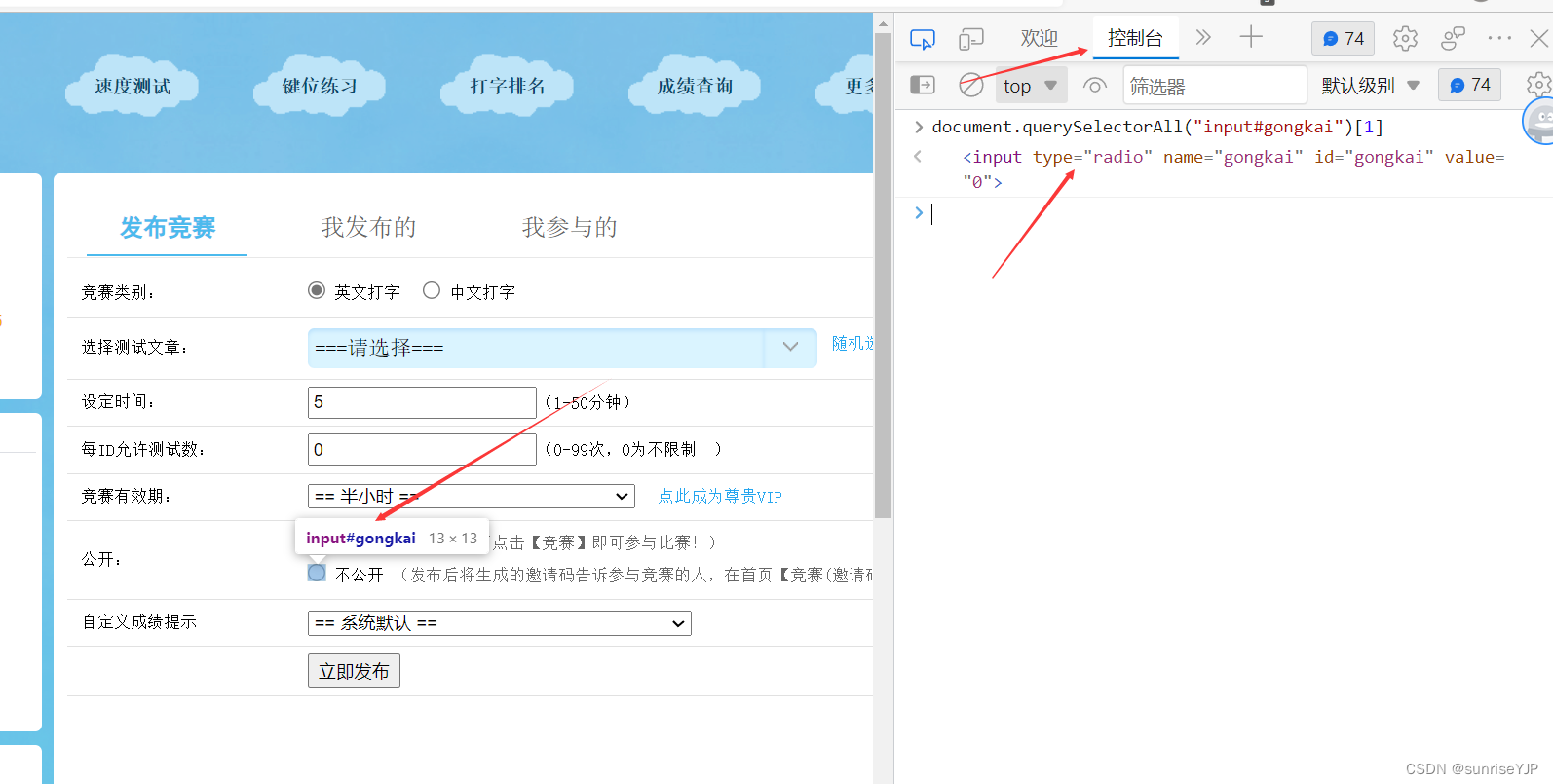
注意二:复选框Select中的Option选项无法被点击
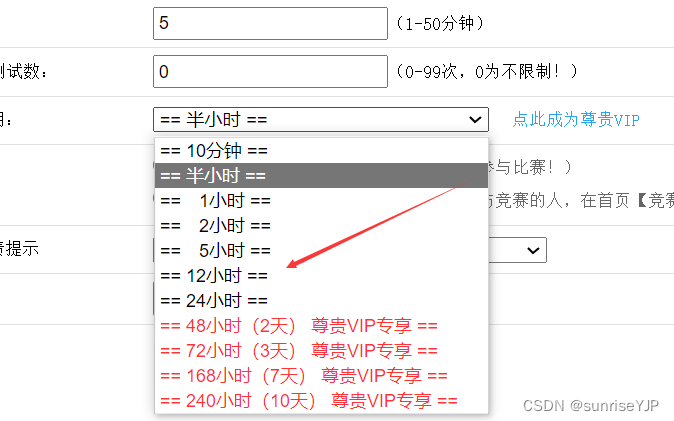
如果我想点击选择12小时,模式点击无法实现,具体原因不详,反正锁定到元素之后,点击就是不生效,后面发现Evaluate函数可以直接在网页上面执行Js脚本文件,所以执行脚本文件,将Select中的Value改掉即可
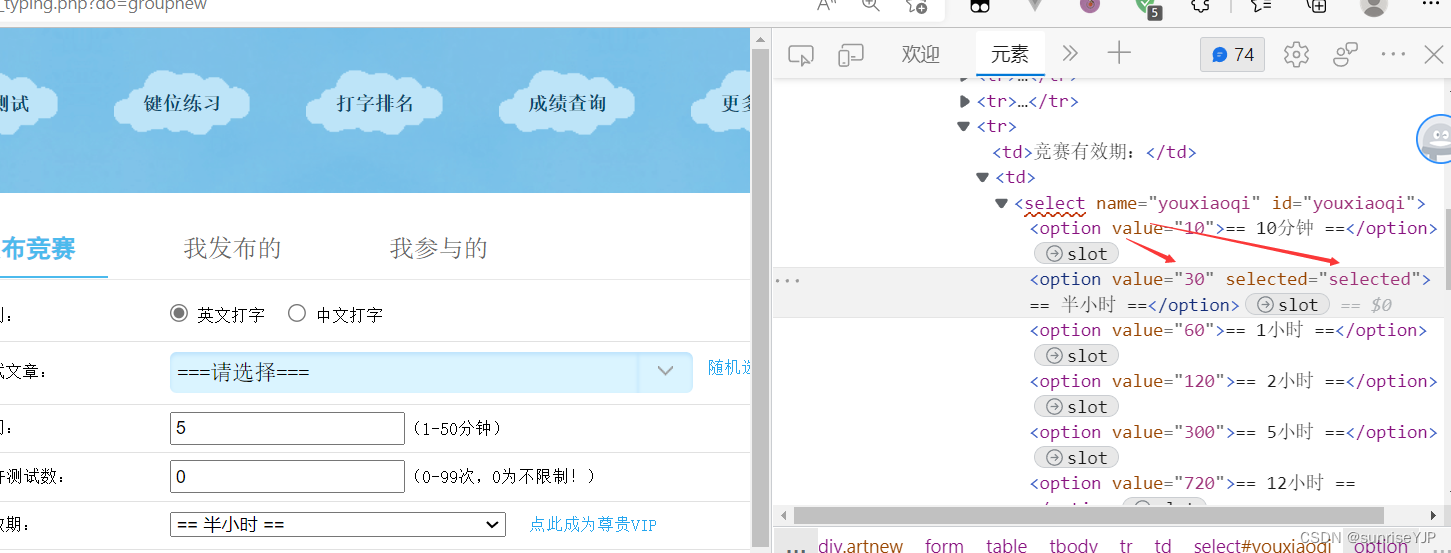
默认选中的是半小时,Value是30,我们直接改成720即可实现选中12小时,具体js代码再上方代码中。
注意点三 : goquery中的筛选规则 :nth-child(n)
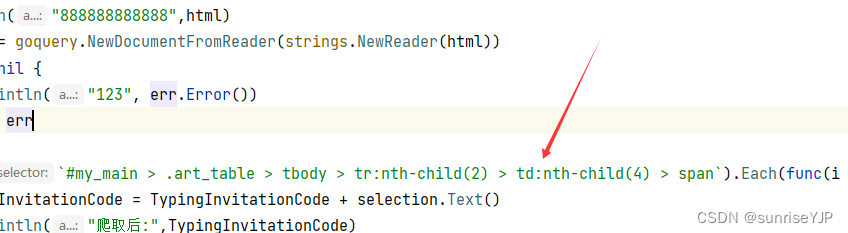
这个 : 的左边和右边是不能有空格的,如果有空格,不生效。
最终成品效果如下:
20220929_155859
这篇关于chromedp+goquery爬取打字邀请码实战的文章就介绍到这儿,希望我们推荐的文章对编程师们有所帮助!




